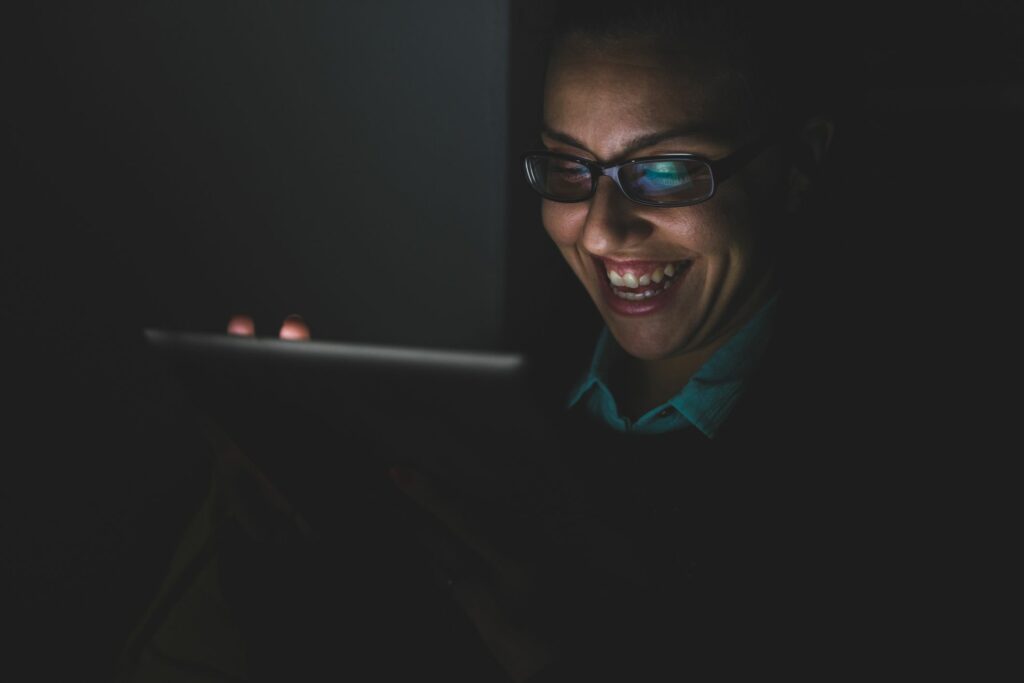
Als je problemen hebt met vreemden die je Facebook-profiel bekijken en vervolgens contact met je opnemen, breng dan wijzigingen aan in je privacy-instellingen zodat alleen je vrienden je profiel zien. Nadat je deze wijzigingen hebt aangebracht, kunnen vreemden je niet zien op Facebook of je berichten sturen. Sommige elementen van je Facebook-profiel zijn altijd openbaar, zoals je profielfoto en achtergrondfoto.
Privacy-instellingen van Facebook
De privacy-instellingen van Facebook zijn op één plek te vinden. Volg deze stappen om toegang te krijgen:
-
Selecteer in de rechterbovenhoek van uw Facebook-startpagina de pijl omlaag.
-
Kiezen Instellingen en privacy.
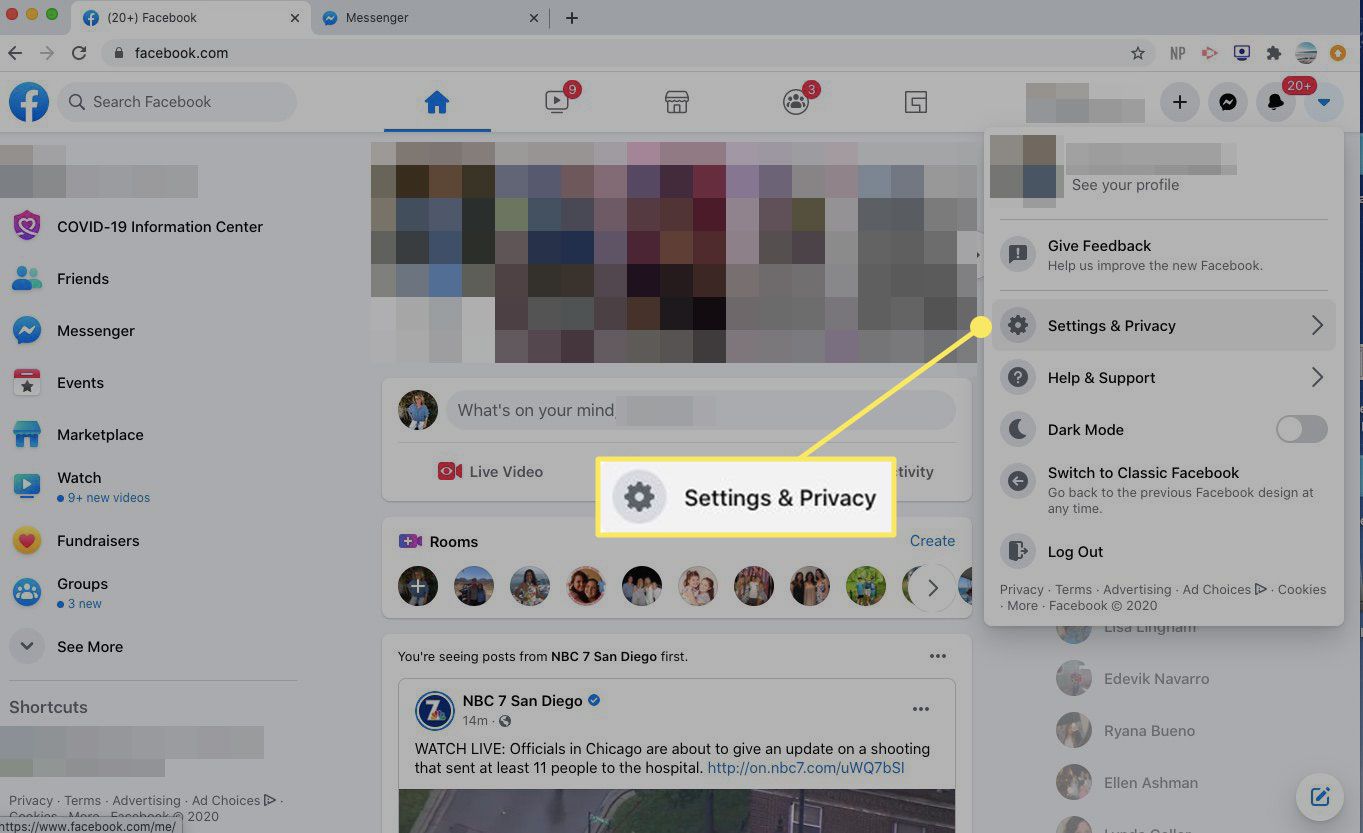
-
Selecteer Privacysnelkoppelingen.
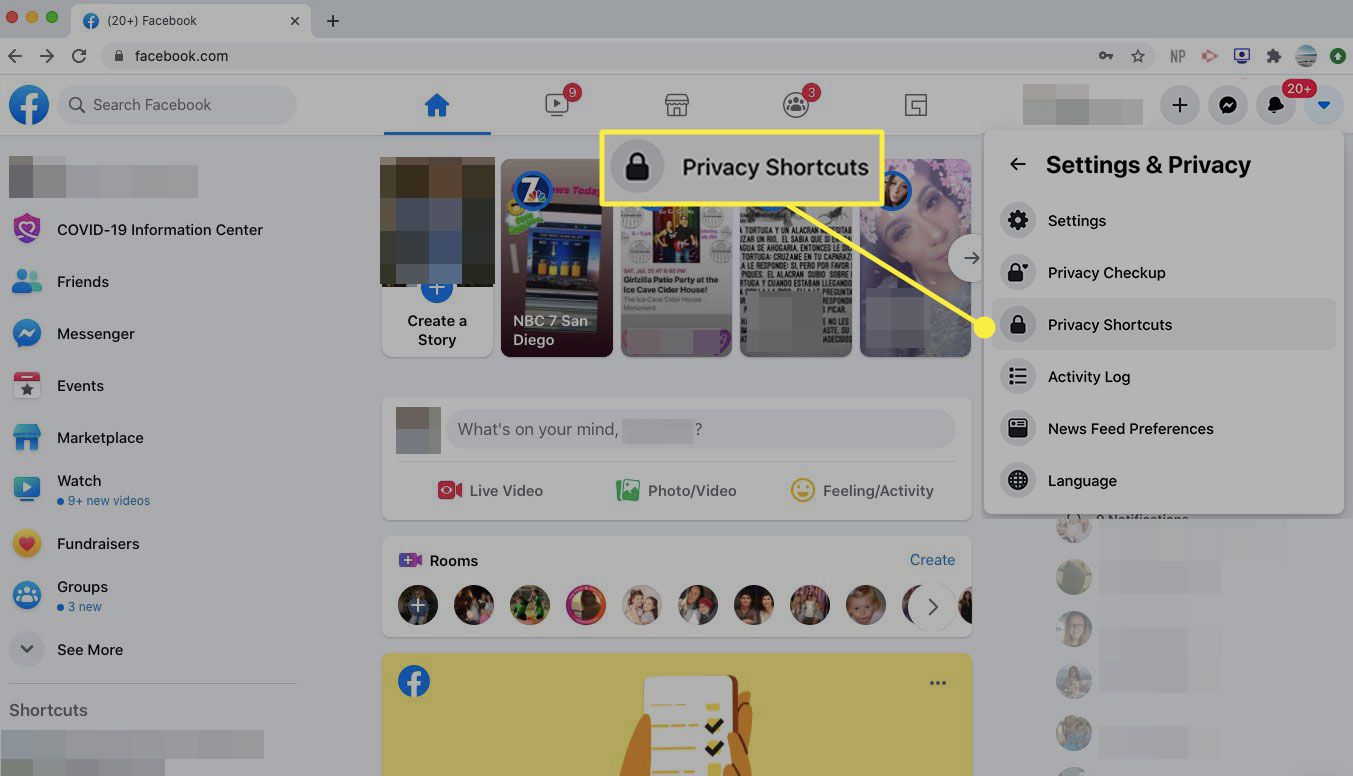
-
Selecteer Meer privacy-instellingen bekijken.
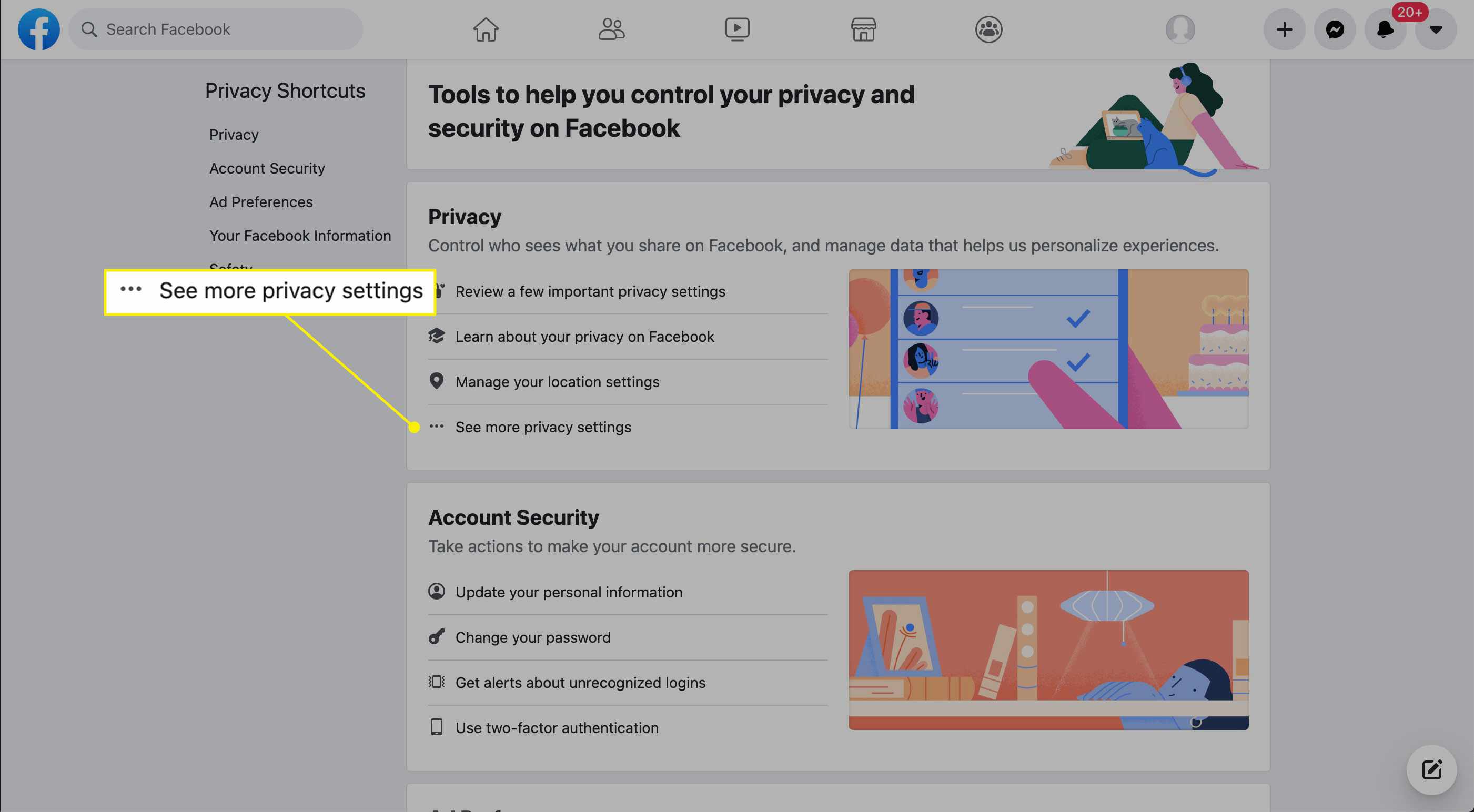
-
Pas de instellingen naar wens aan.
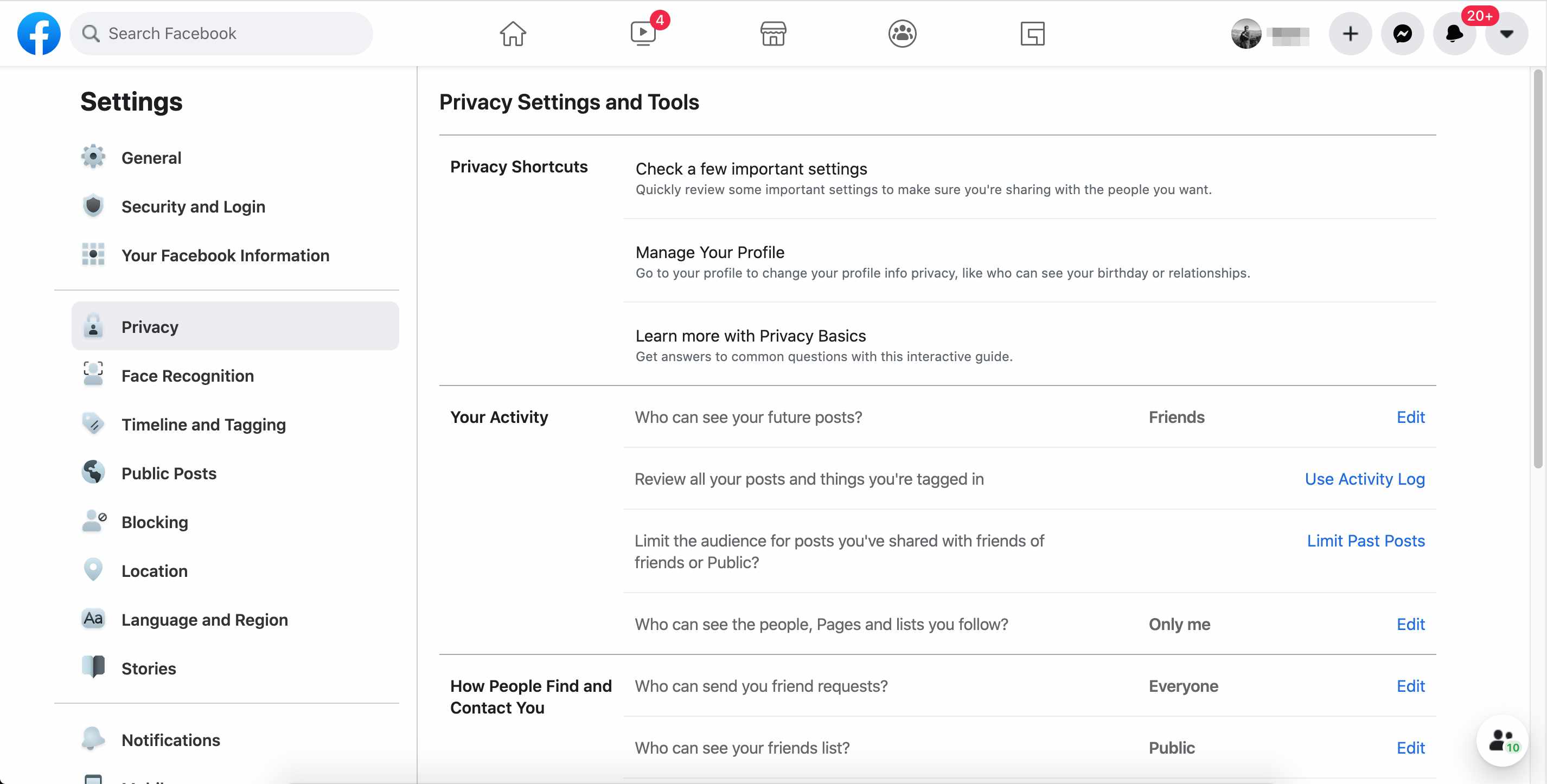
Wie kan je toekomstige posts zien?
Met deze instelling kun je bepalen wie je berichten kan zien. Het is niet met terugwerkende kracht, dus het is alleen van toepassing op berichten vanaf dit punt.
-
Naast Wie kan je toekomstige posts zien, selecteer Bewerking.
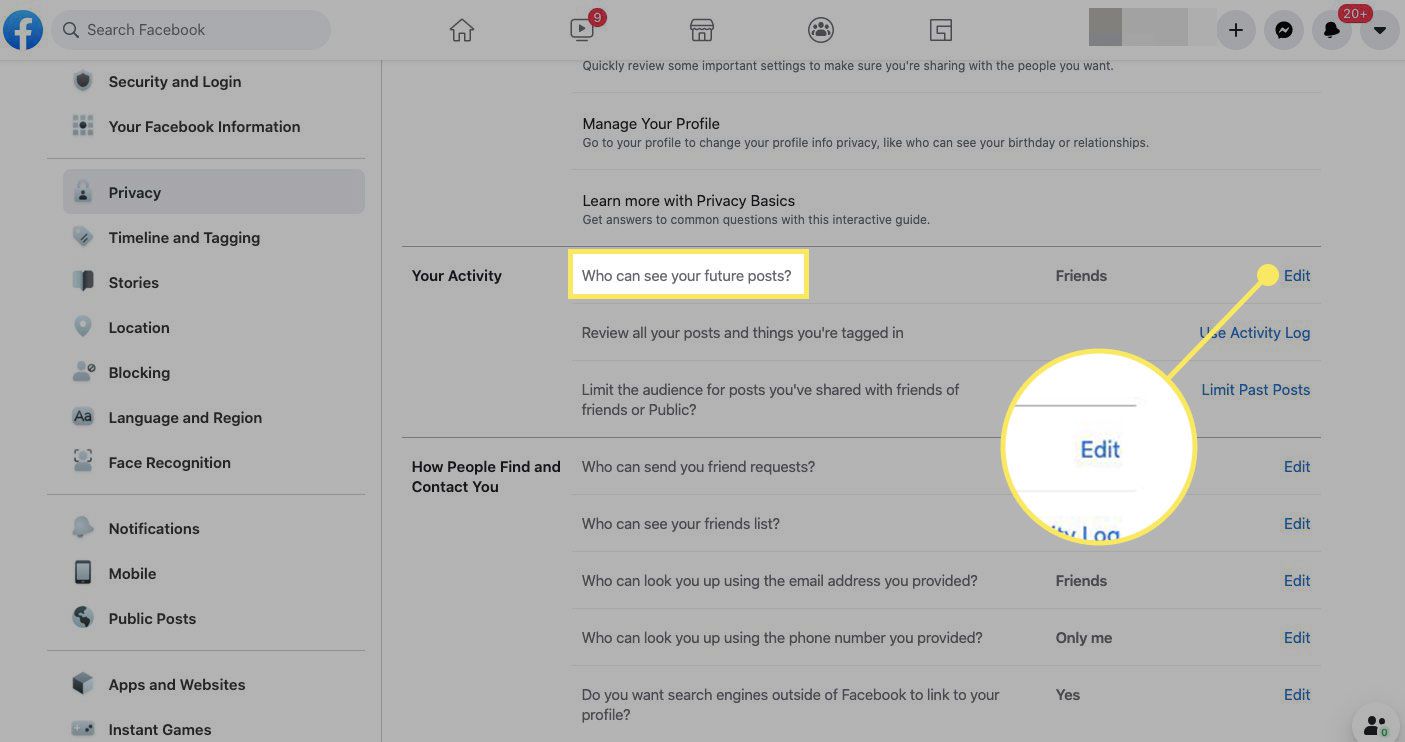
-
Kies in het vervolgkeuzemenu Vrienden. Nu kunnen alleen mensen met wie je vrienden bent op Facebook je berichten zien. Je mag ook andere opties kiezen, maar kies niet Openbaar omdat met deze selectie iedereen met online toegang je berichten kan zien. Als je vrienden maakt met mensen die je niet persoonlijk kent op Facebook, kies dan Vrienden behalveen identificeer vervolgens de mensen of groepen waarvan je niet wilt dat ze je berichten zien.
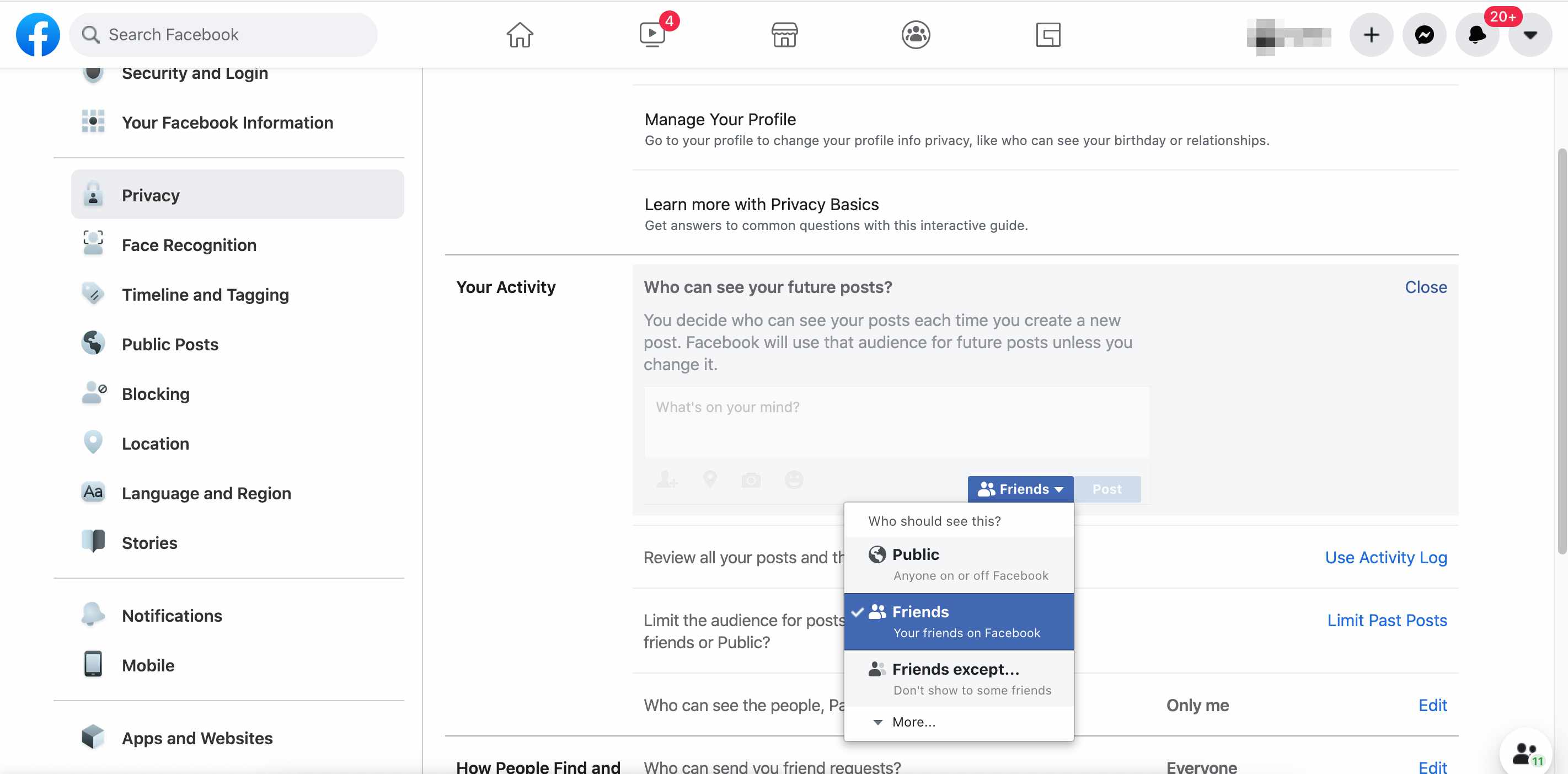
-
Selecteer om te eindigen Dichtbij.
Beperk het publiek voor berichten die je hebt gedeeld
Nu je hebt beperkt wie je toekomstige berichten kan zien, doe je hetzelfde met je eerdere berichten.
-
Naast Beperk het publiek voor berichten die je hebt gedeeld met vrienden van vrienden of Openbaar, selecteer Beperk eerdere berichten.
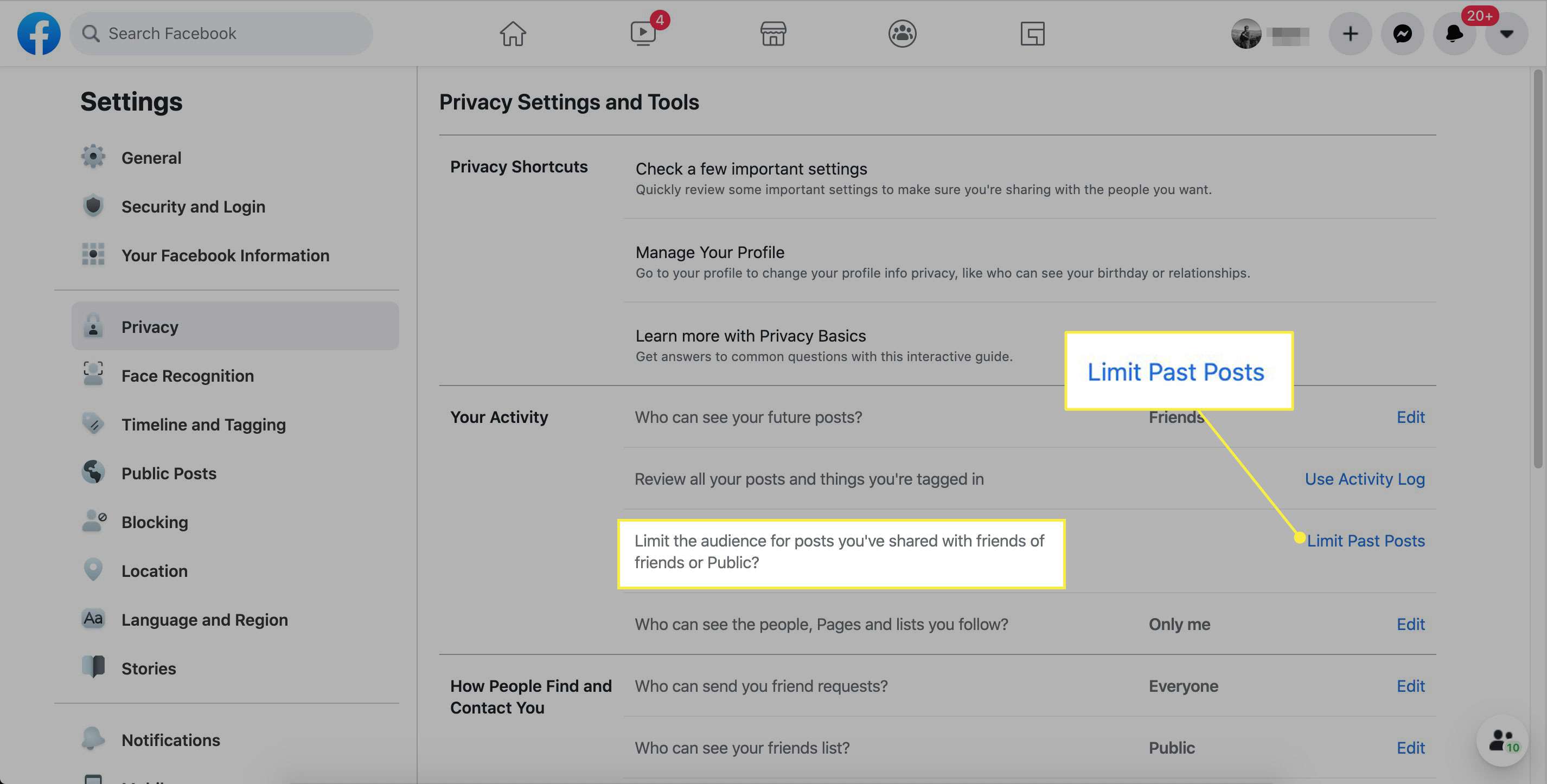
-
Selecteer Beperk eerdere berichten.
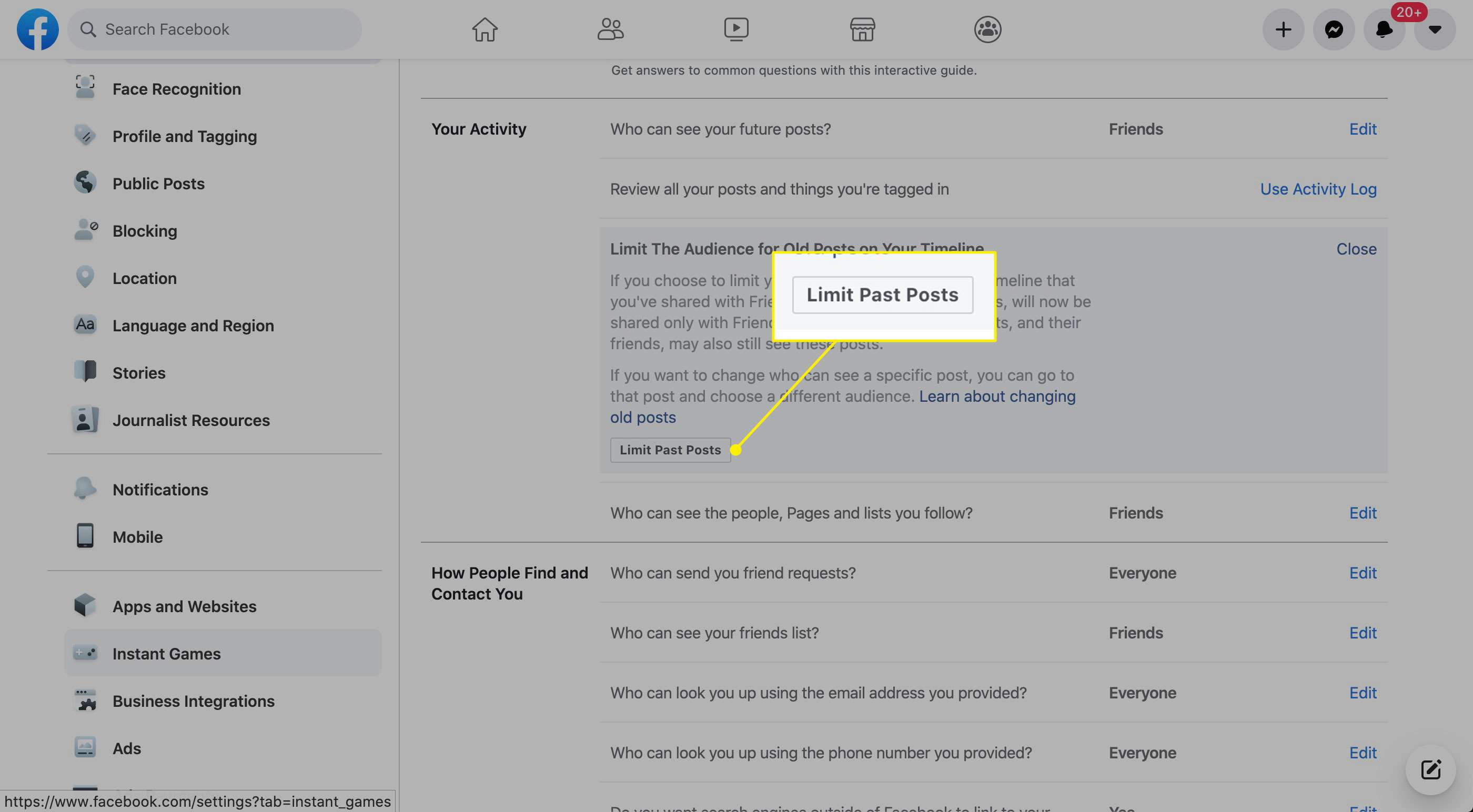
-
Kiezen Beperk eerdere berichten nogmaals om te bevestigen.
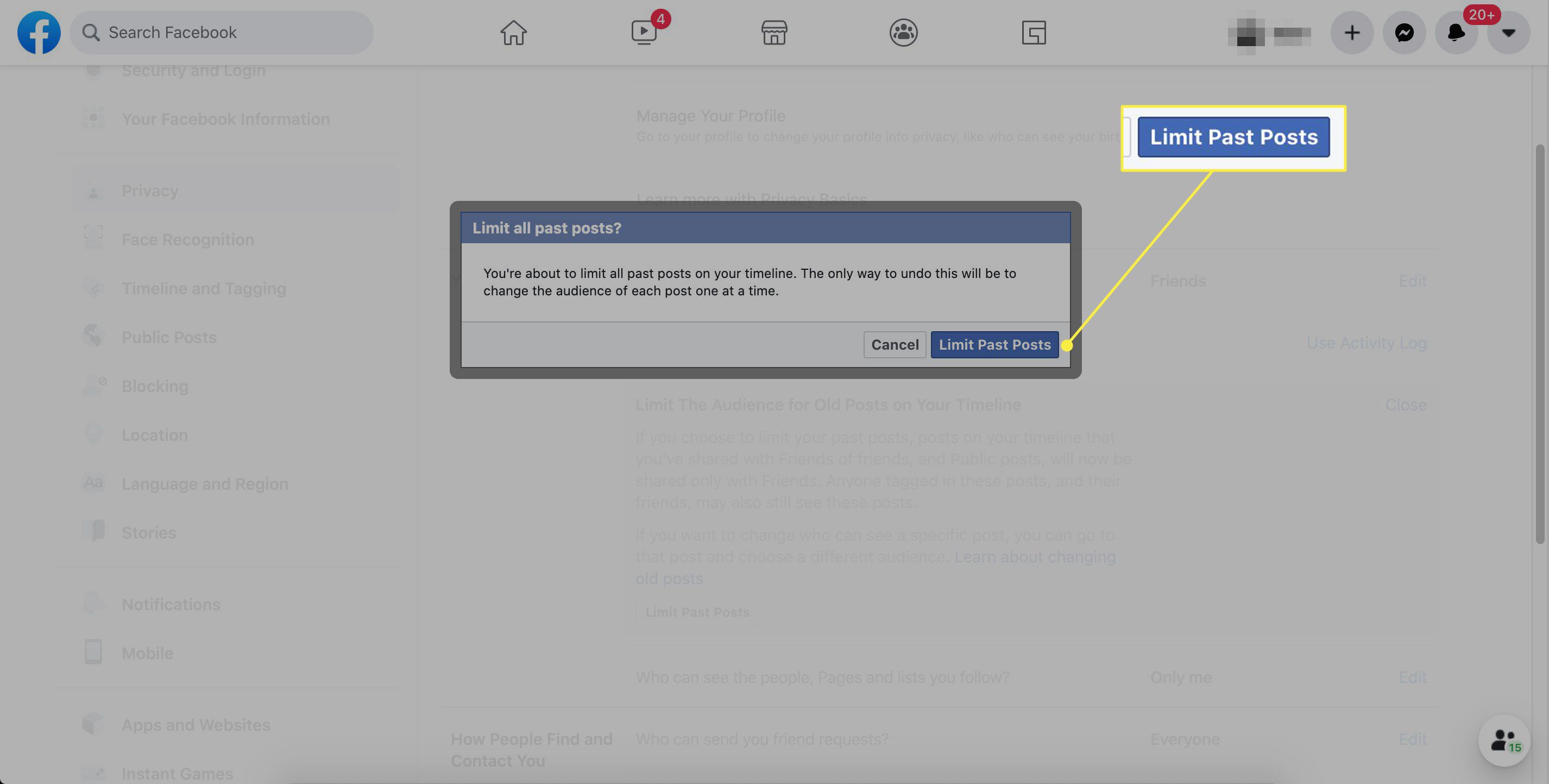
Bekijk al uw berichten en dingen waarin u bent getagd
Tags en vind-ik-leuks bieden links voor vreemden om toegang te krijgen tot uw profiel. Als je tante Martha bijvoorbeeld een foto van iedereen op je verjaardagsfeestje heeft gemaakt, deze heeft gepost en je heeft getagd, hebben vreemden een link naar je profiel. Afhankelijk van hoe tante Martha haar privacy heeft ingesteld, kunnen dit haar vrienden zijn of iemand anders online. Deze mensen kunnen uw naam selecteren om naar uw profiel te gaan. Met deze instelling kunt u deze tags en links verwijderen.
-
Naast Bekijk al je berichten en dingen waarin je bent getagd, selecteer Gebruik activiteitenlog.
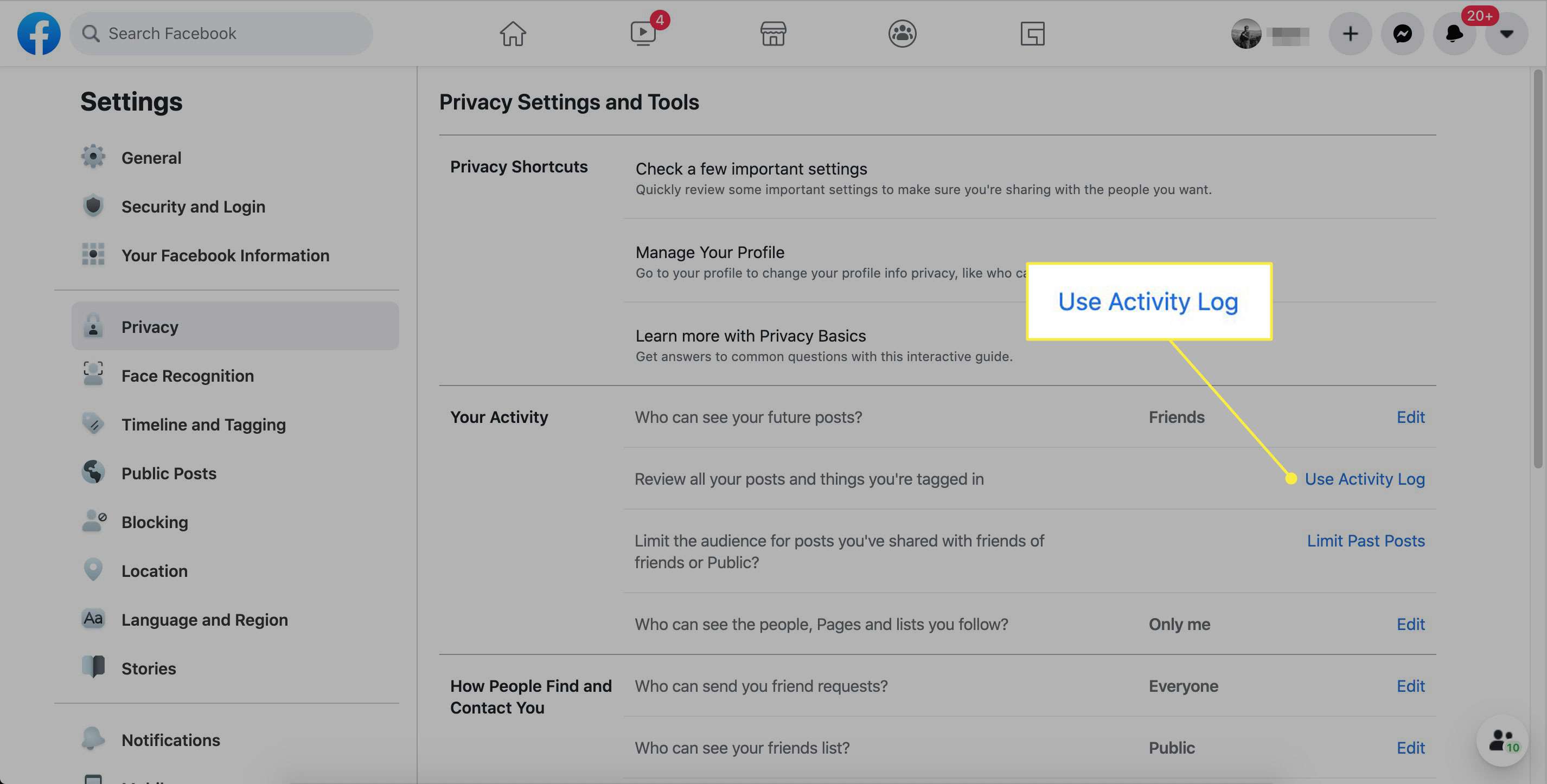
-
Aan de linkerkant, naast Activiteiten logboek, selecteer Filter.
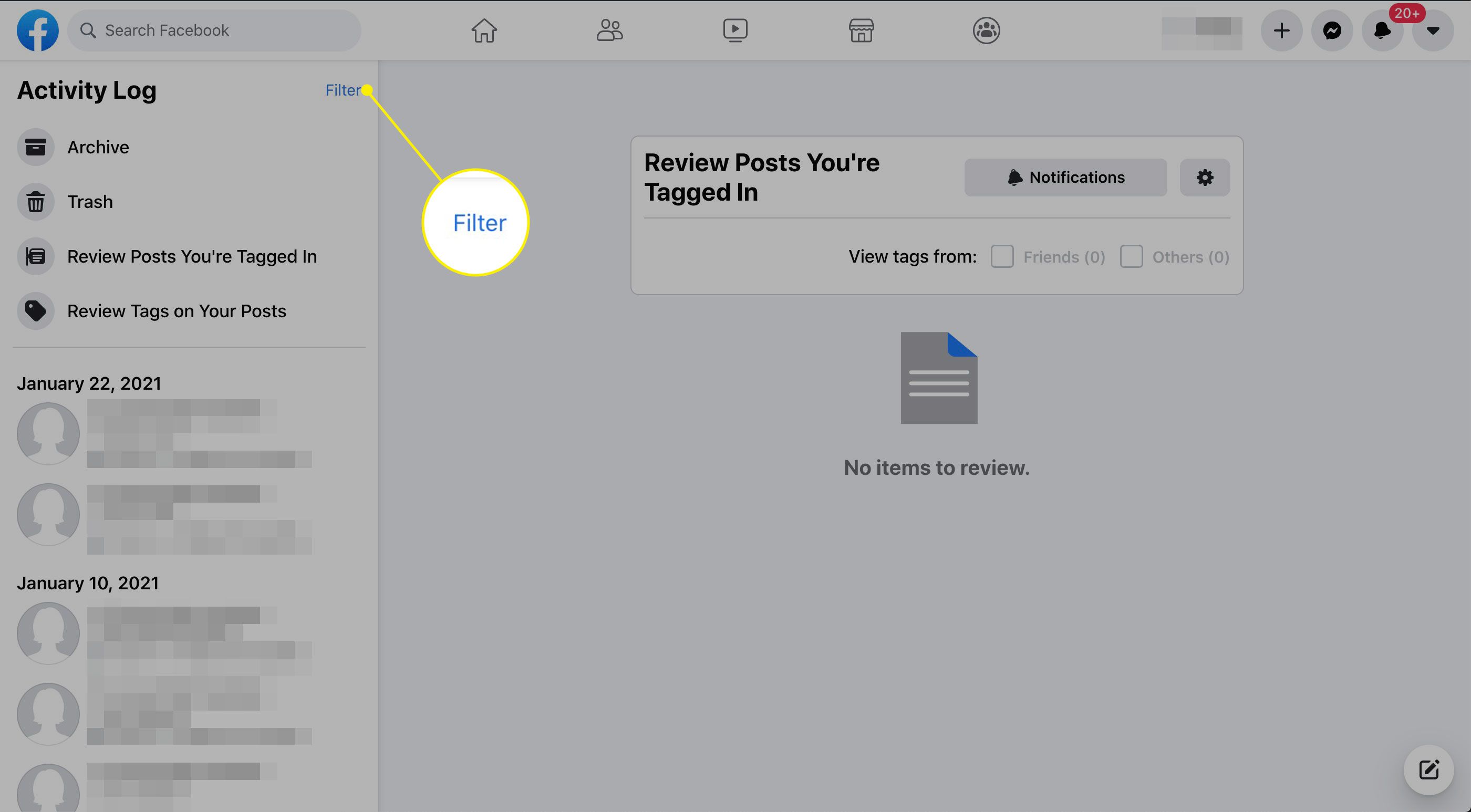
-
Selecteer het type inhoud dat u wilt beoordelen door op het keuzerondje rechts te klikken en vervolgens te selecteren: Wijzigingen opslaan.
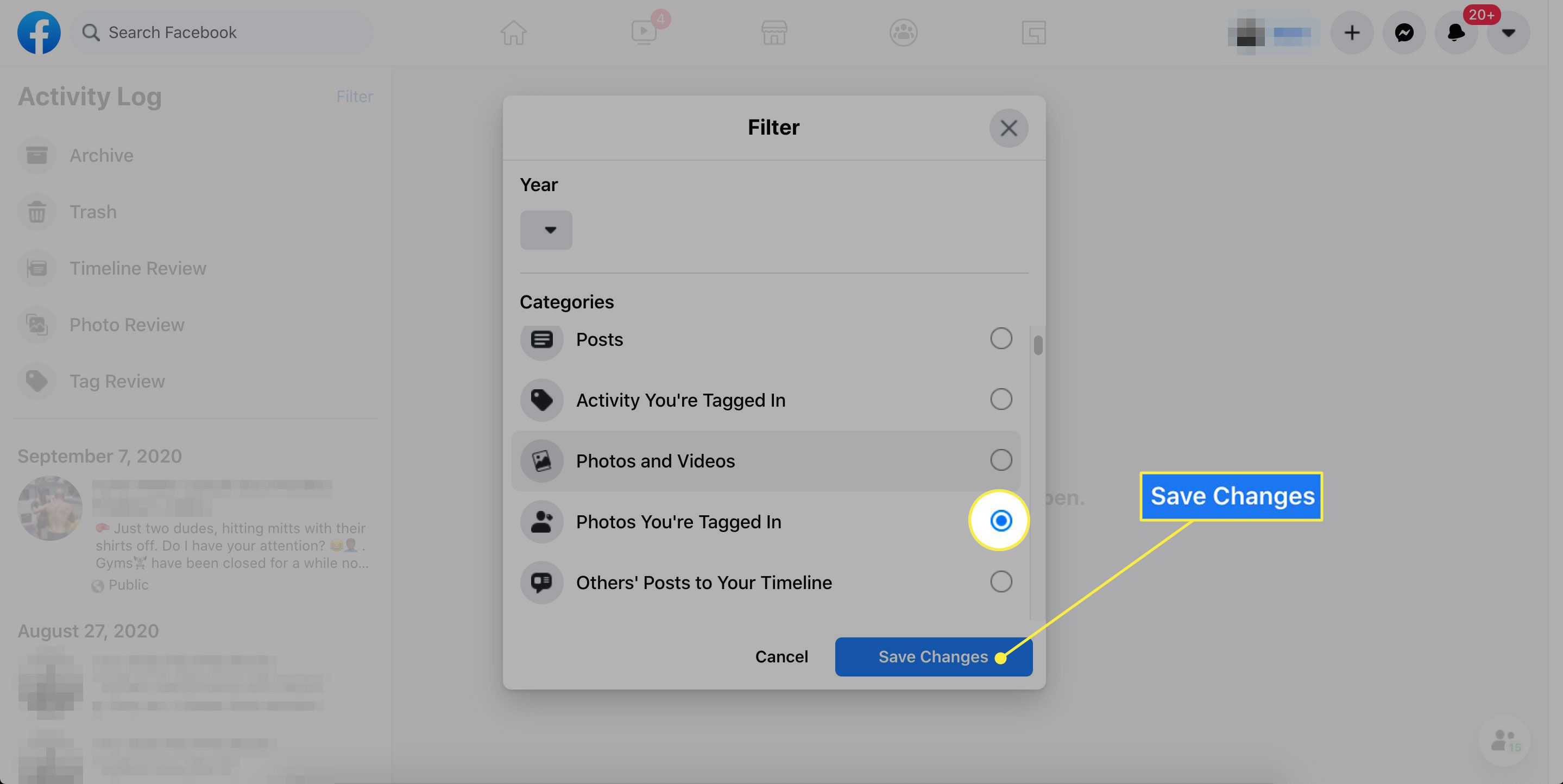
-
Voor elk item dat u wilt wijzigen, selecteert u het pictogram aan de rechterkant om opties weer te geven voor het weergeven of verbergen op uw tijdlijn of het verwijderen van tags.
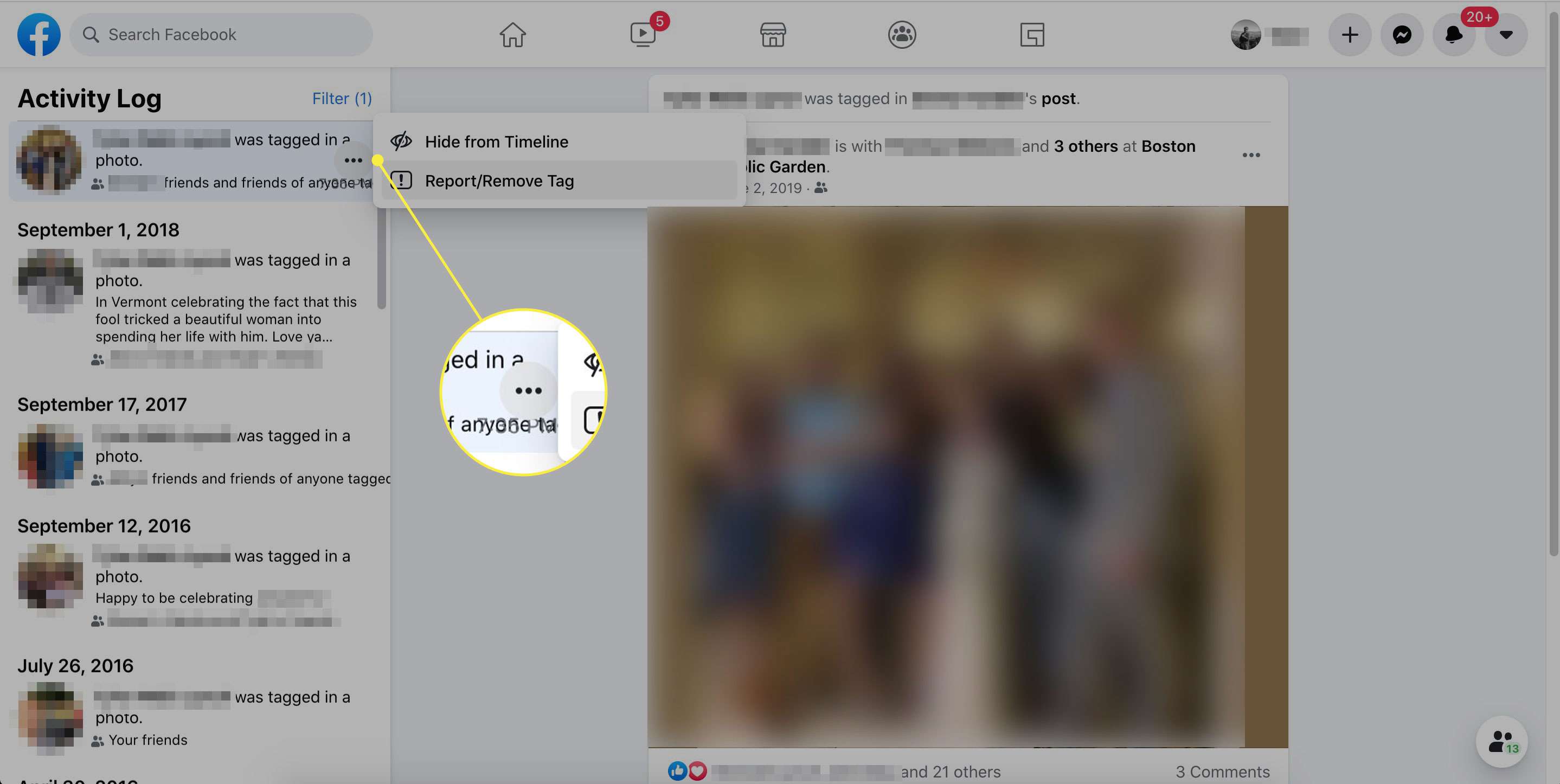
-
U kunt ook de na link en gebruik de bewerkingstools bovenaan het bericht om een tag te verwijderen.
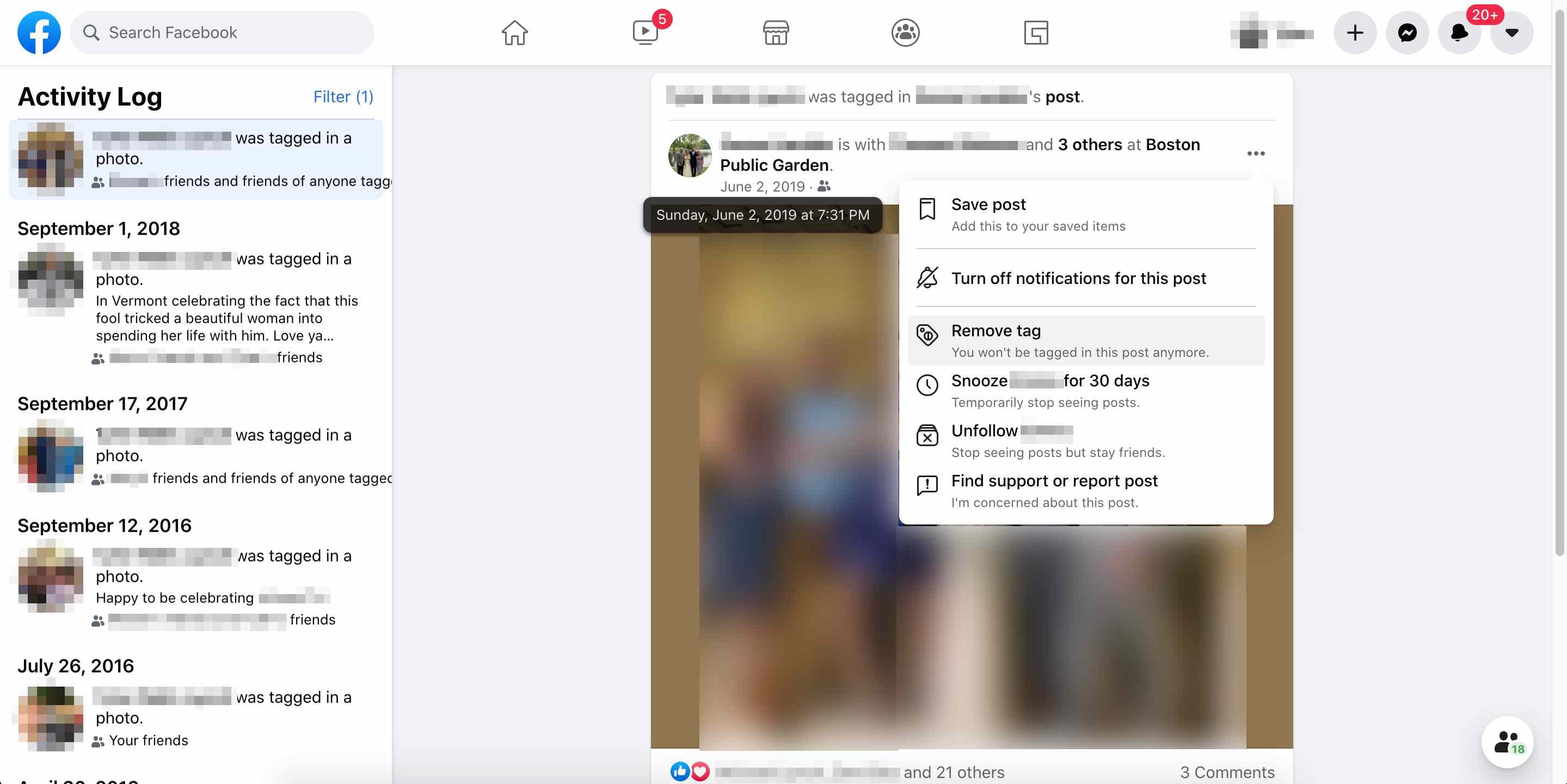
-
Selecteer Dichtbij.
Wie kan jou vriendschapsverzoeken sturen?
Deze categorie heeft slechts één instelling, maar het is een belangrijke. Als je iedereen toestaat je vriendschapsverzoeken te sturen, kan het zijn dat je een vreemde als vriend krijgt. Gebruik in plaats daarvan deze stappen.
-
Naast wie kan jou vriendschapsverzoeken sturen, selecteer Bewerking.
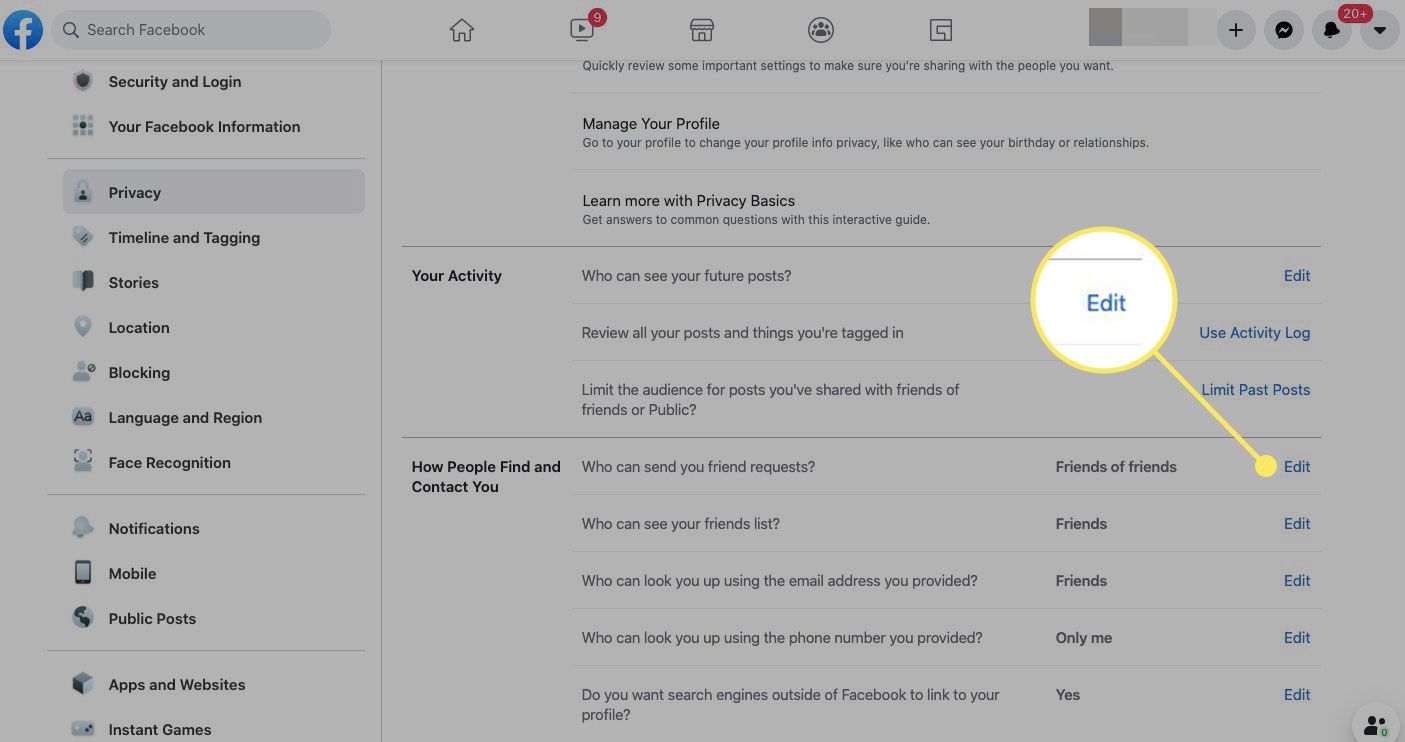
-
Selecteer in het vervolgkeuzemenu Vrienden van vrienden.

-
Selecteer Dichtbij.
Wie kan je opzoeken?
Met drie instellingen kun je bepalen wie je op Facebook kan vinden.
-
Naast Wie kan u opzoeken met het door u opgegeven e-mailadres, selecteer Bewerking. Selecteer in de vervolgkeuzelijst Vrienden of Alleen ik. Selecteer Dichtbij.

-
Naast Wie kan je opzoeken met het telefoonnummer dat je hebt opgegeven, selecteer Bewerking. Selecteer in de vervolgkeuzelijst Vrienden of Alleen ik. Selecteer Dichtbij.
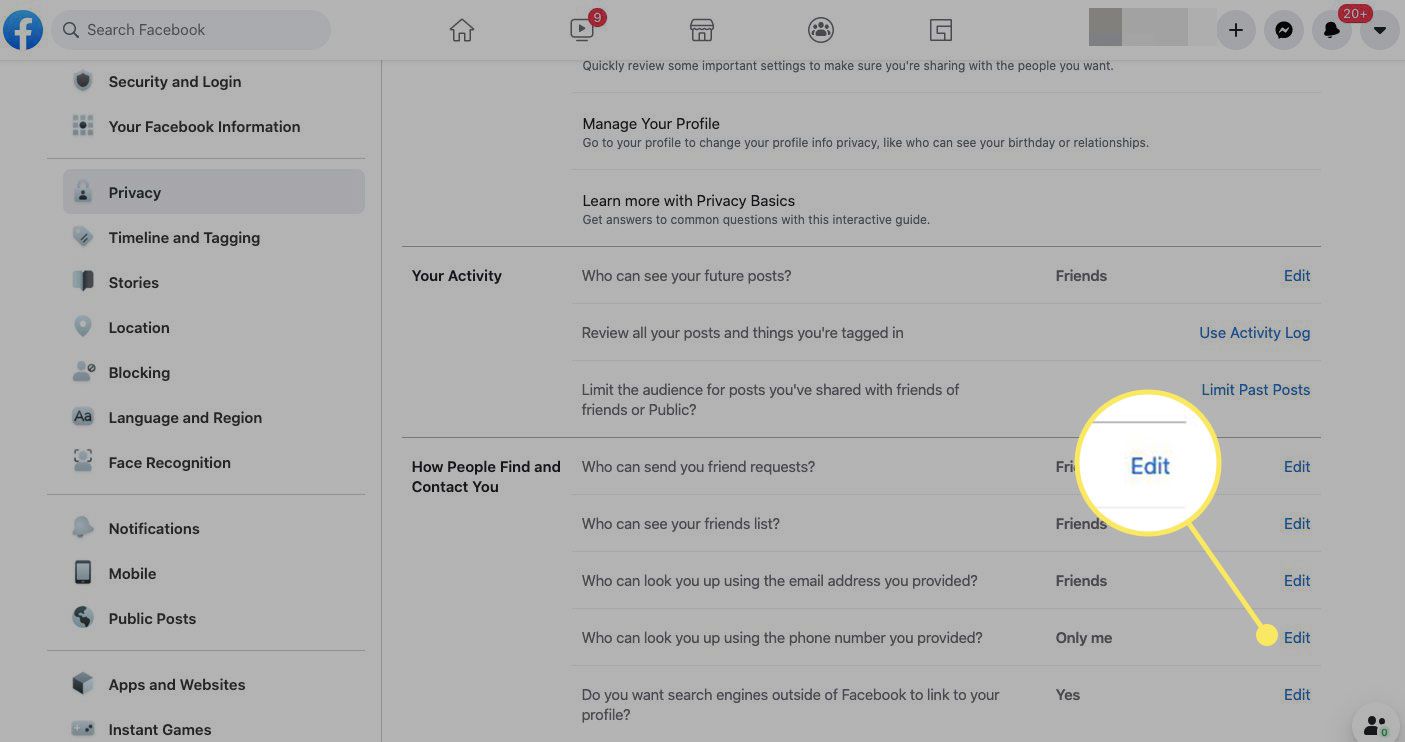
-
Naast Wil je dat zoekmachines buiten Facebook naar je profiel linken?, selecteer Bewerking. Deselecteren (uitvinken) Sta zoekmachines buiten Facebook toe om naar uw profiel te linken. Selecteer Dichtbij.
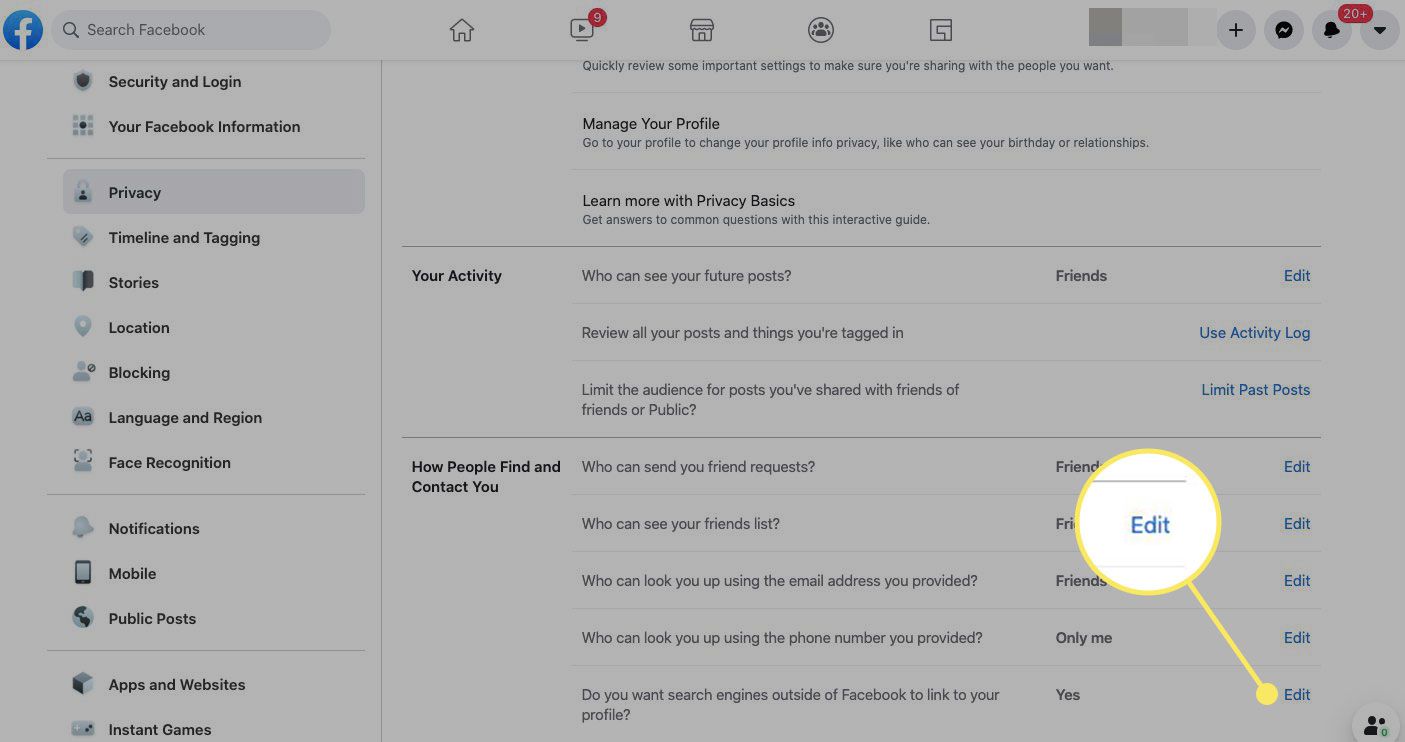
Specifieke personen blokkeren
Het wijzigen van deze privacy-instellingen zou moeten voorkomen dat vreemden uw Facebook-profiel kunnen zien. Als een vreemde contact met je opneemt en je wilt niet met hem communiceren, blokkeer hem dan en zijn berichten. Wanneer je iemand blokkeert, kunnen ze je berichten niet zien, je niet taggen, een gesprek starten, je toevoegen als vriend of je uitnodigen voor evenementen. Ze kunnen je ook geen berichten of videogesprekken sturen. De blokkeringsfunctie is niet van toepassing op groepen, apps of games waar jullie allebei toe behoren.
-
Selecteer op uw Facebook-startpagina in de rechterbovenhoek de pijl omlaag.
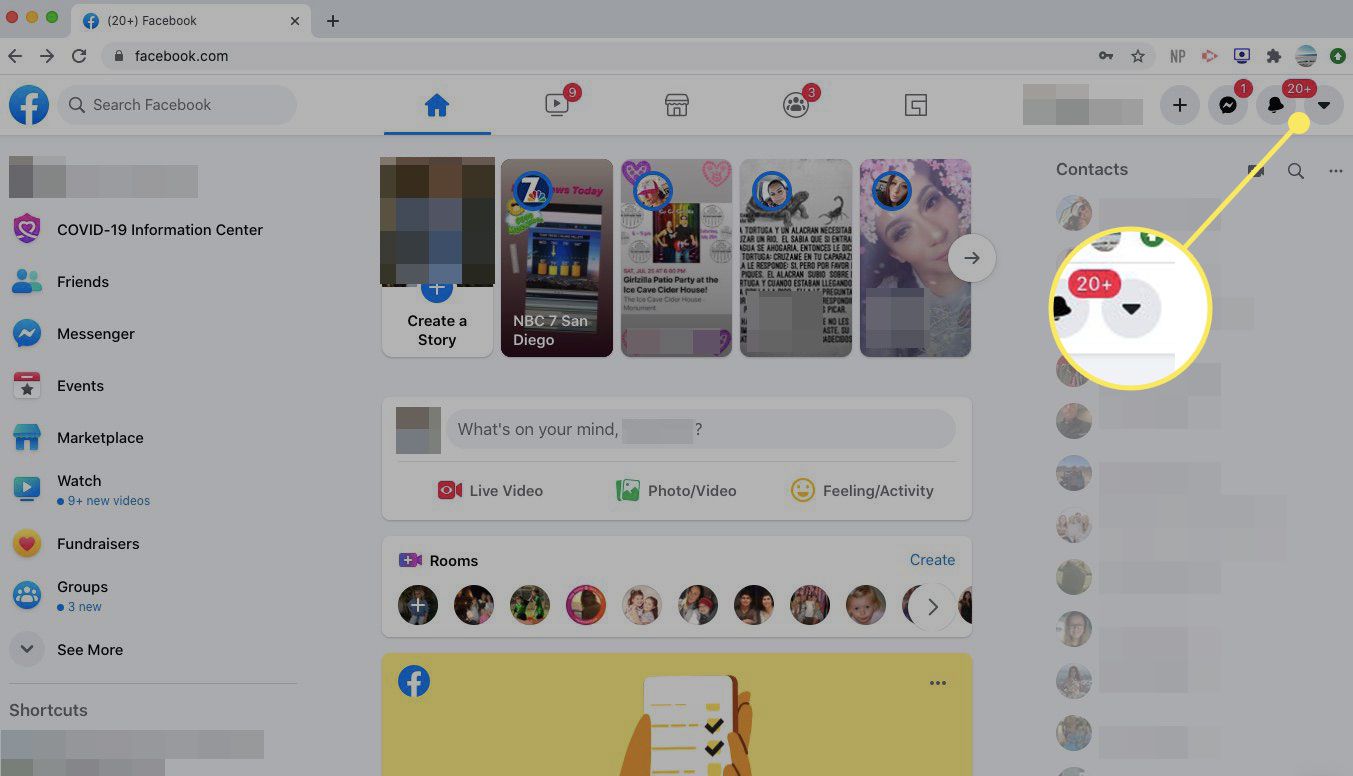
-
Kiezen Instellingen en privacy.
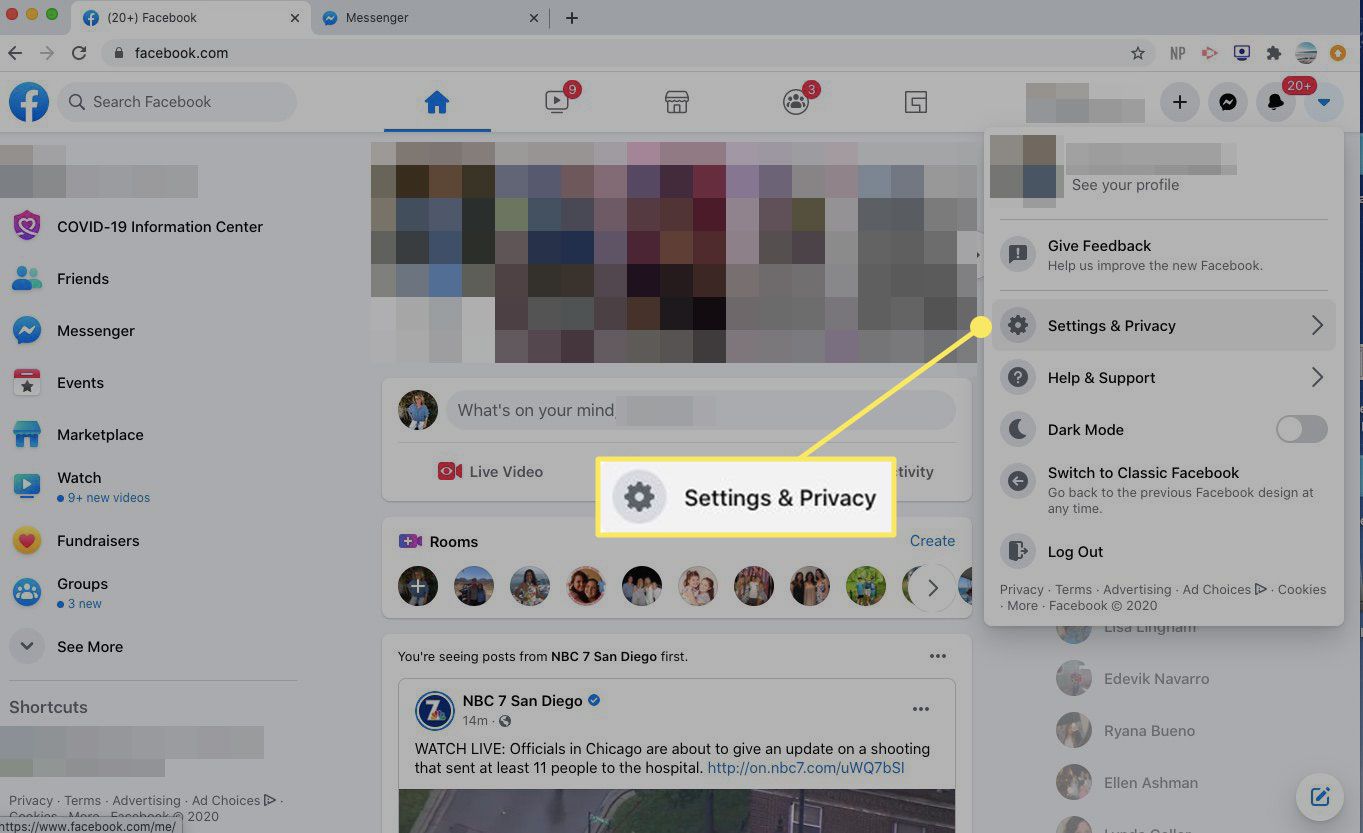
-
Kiezen Instellingen.
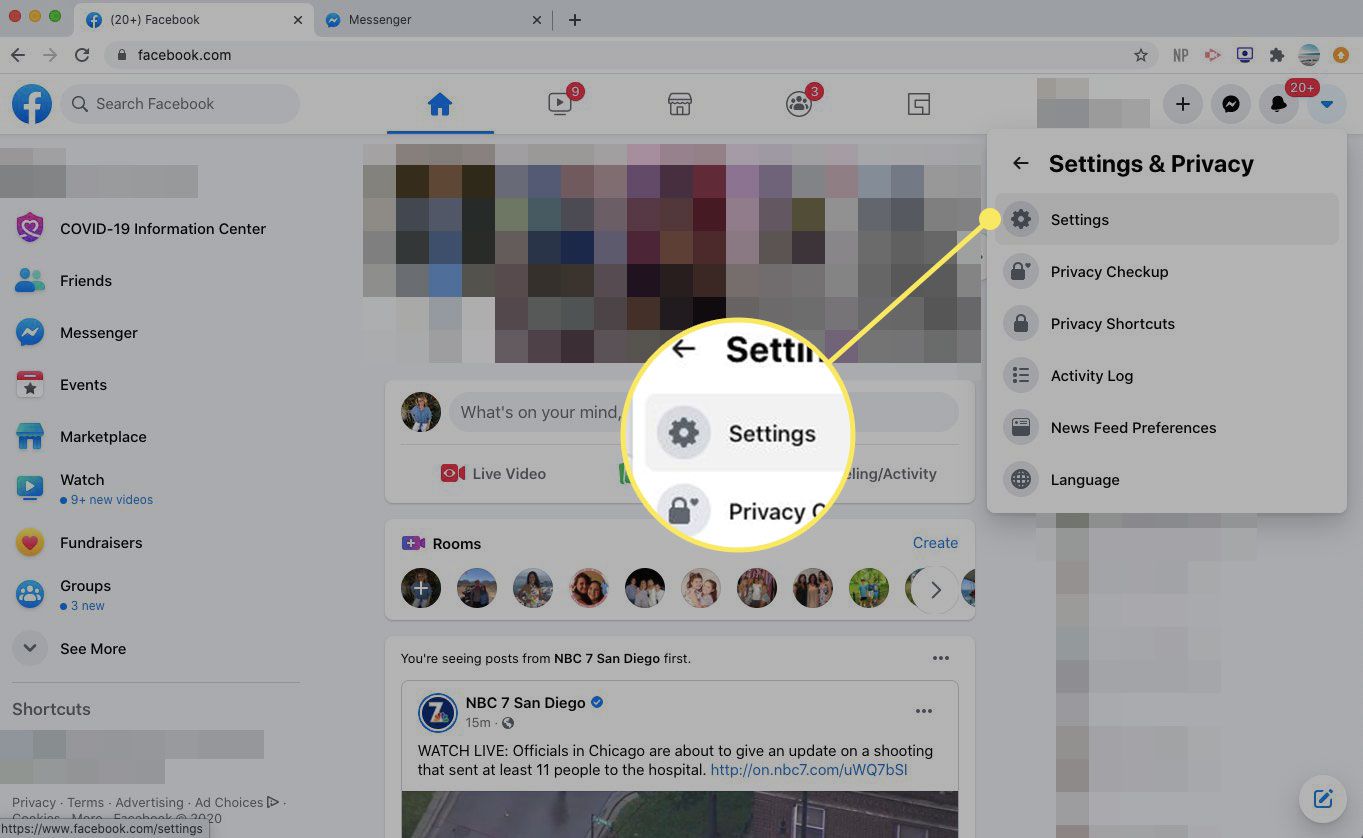
-
Selecteer in het linkergedeelte Blokkeren.
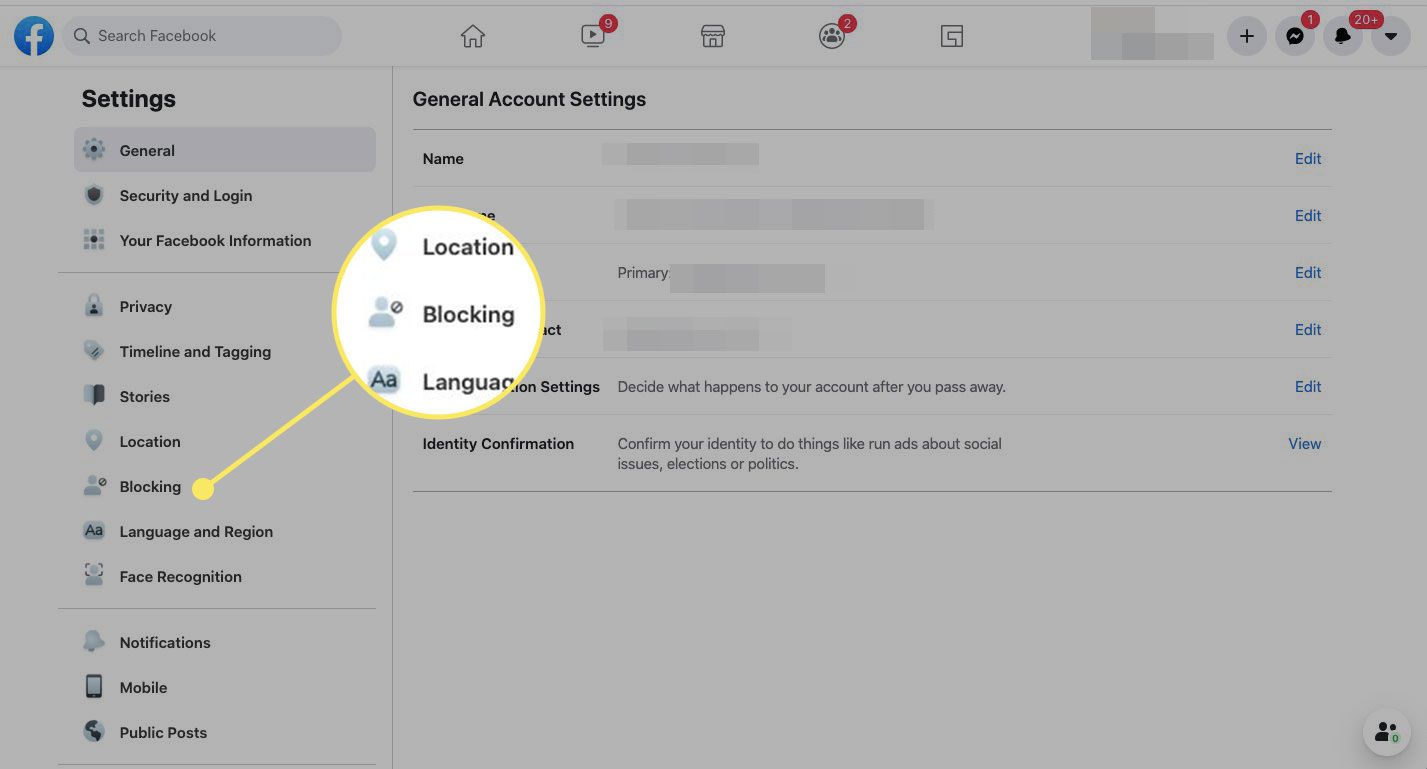
-
In de blokkeer gebruikers sectie, in de blokkeer gebruikers veld, voer de naam van de persoon in. U kunt verschillende opties krijgen van mensen met die naam om uit te kiezen. Selecteer Blok.
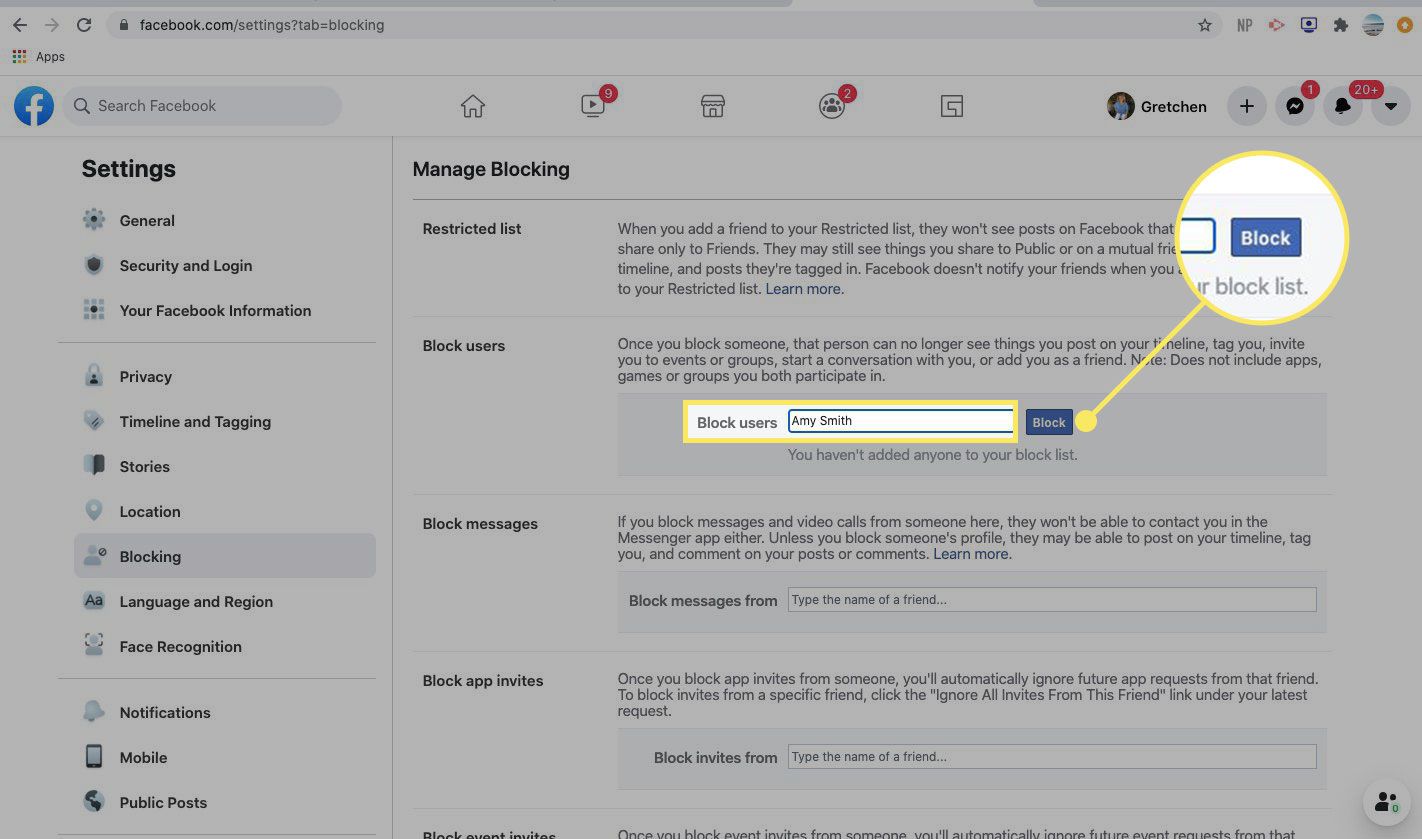
Overtredingen van gemeenschapsnormen
Als de vreemdeling die contact met je opneemt gedrag vertoont dat in strijd is met de gemeenschapsnormen van Facebook, kun je hem rapporteren. De gedragingen omvatten:
- Pesten en intimidatie.
- Directe bedreigingen.
- Seksueel geweld en uitbuiting.
- Dreigt om intieme afbeeldingen of video’s te delen.
Iemand rapporteren op Facebook
Hier is hoe het te doen.
-
Selecteer op uw Facebook-startpagina in de rechterbovenhoek Berichten.
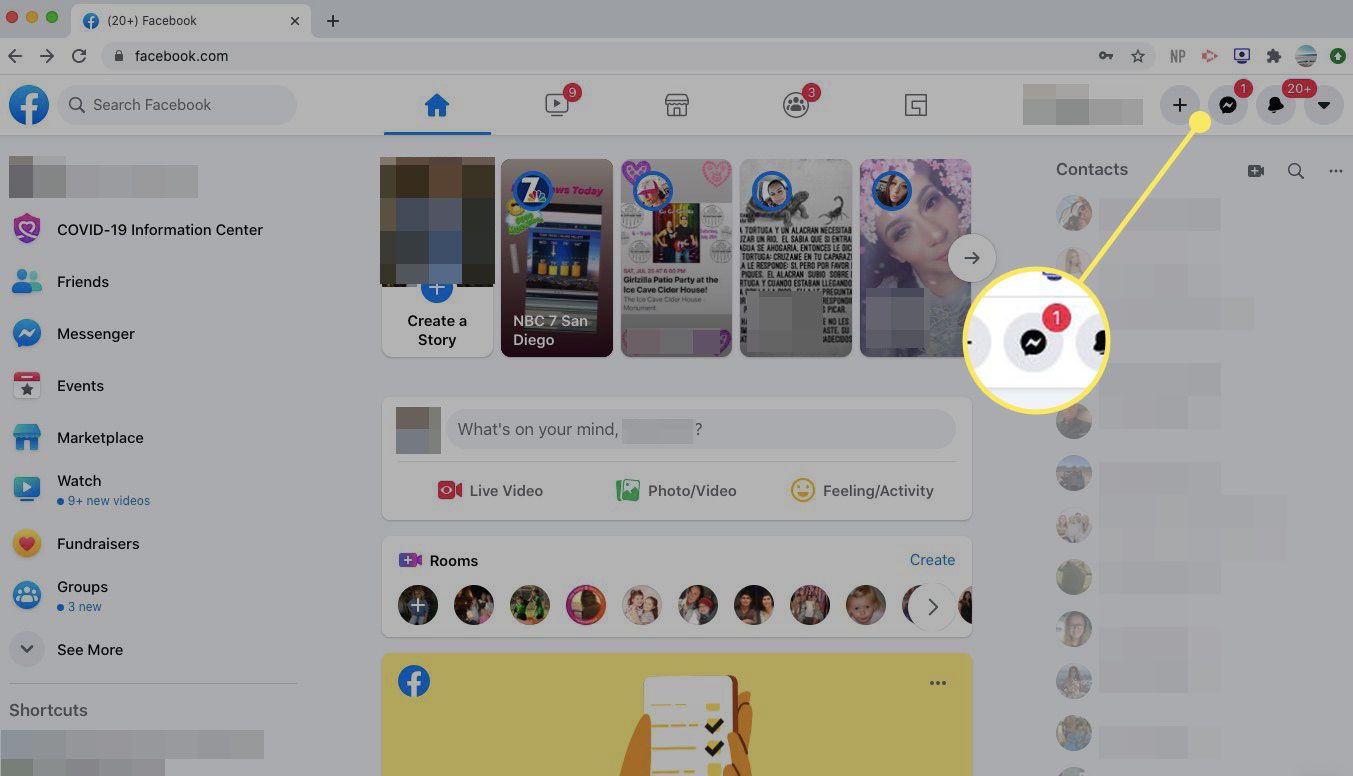
-
Kiezen Alles weergeven in Messenger.
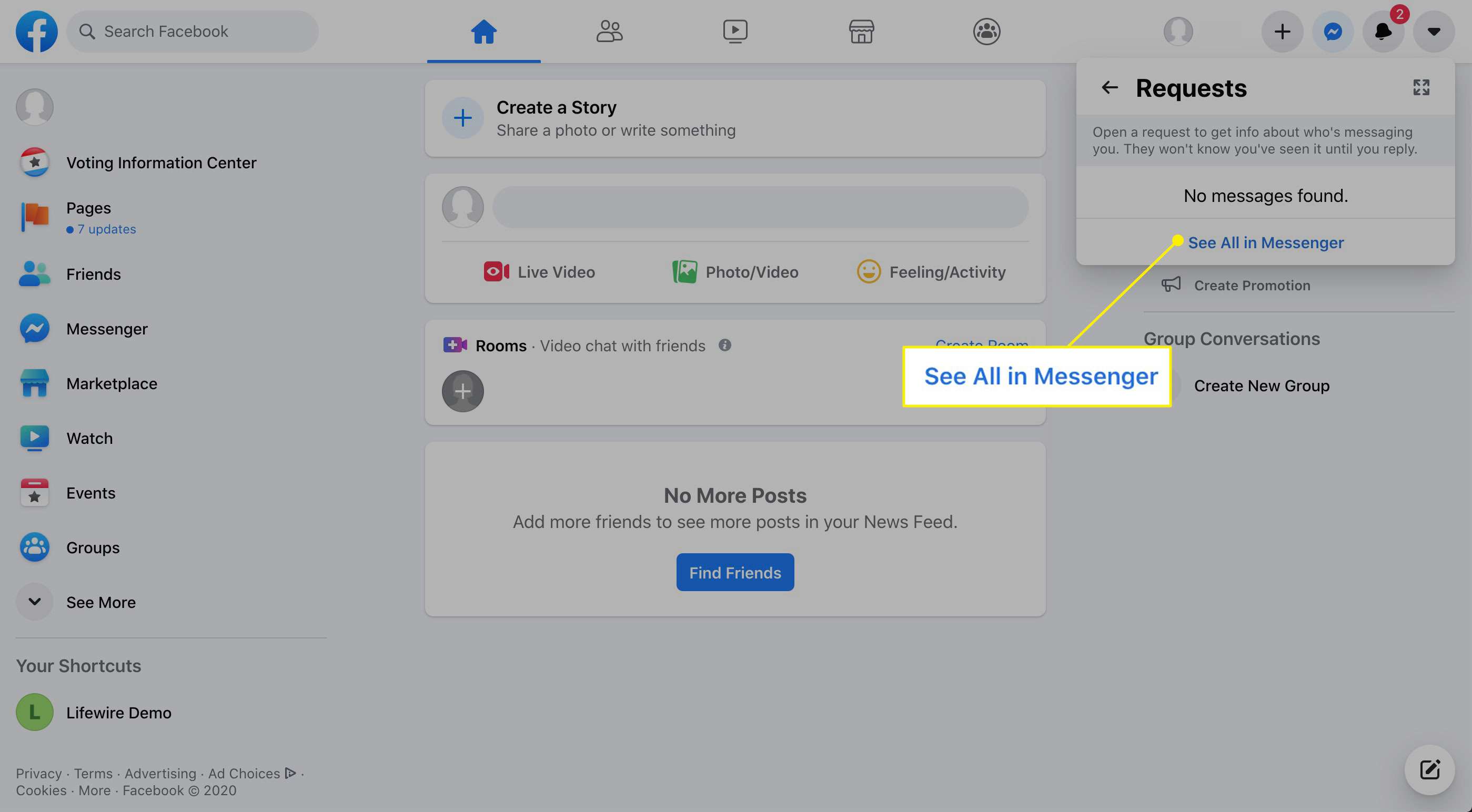
-
Selecteer in de linkerbovenhoek het tandwielpictogram en kies vervolgens Meld een probleem.
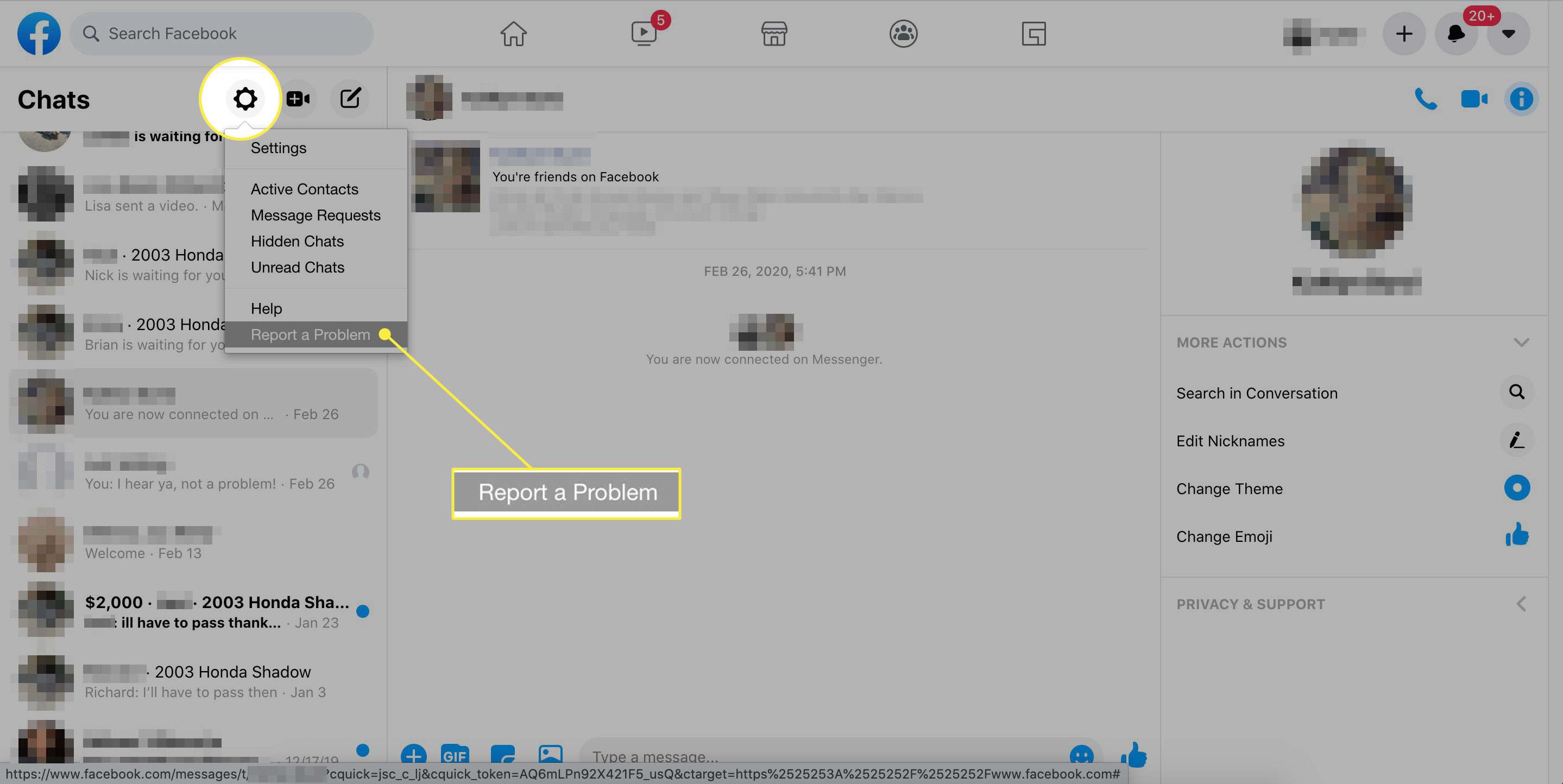
-
Onder Waar is het probleem selecteer in het vervolgkeuzemenu Berichten of Chat (of welk item het meest van toepassing is op uw situatie).
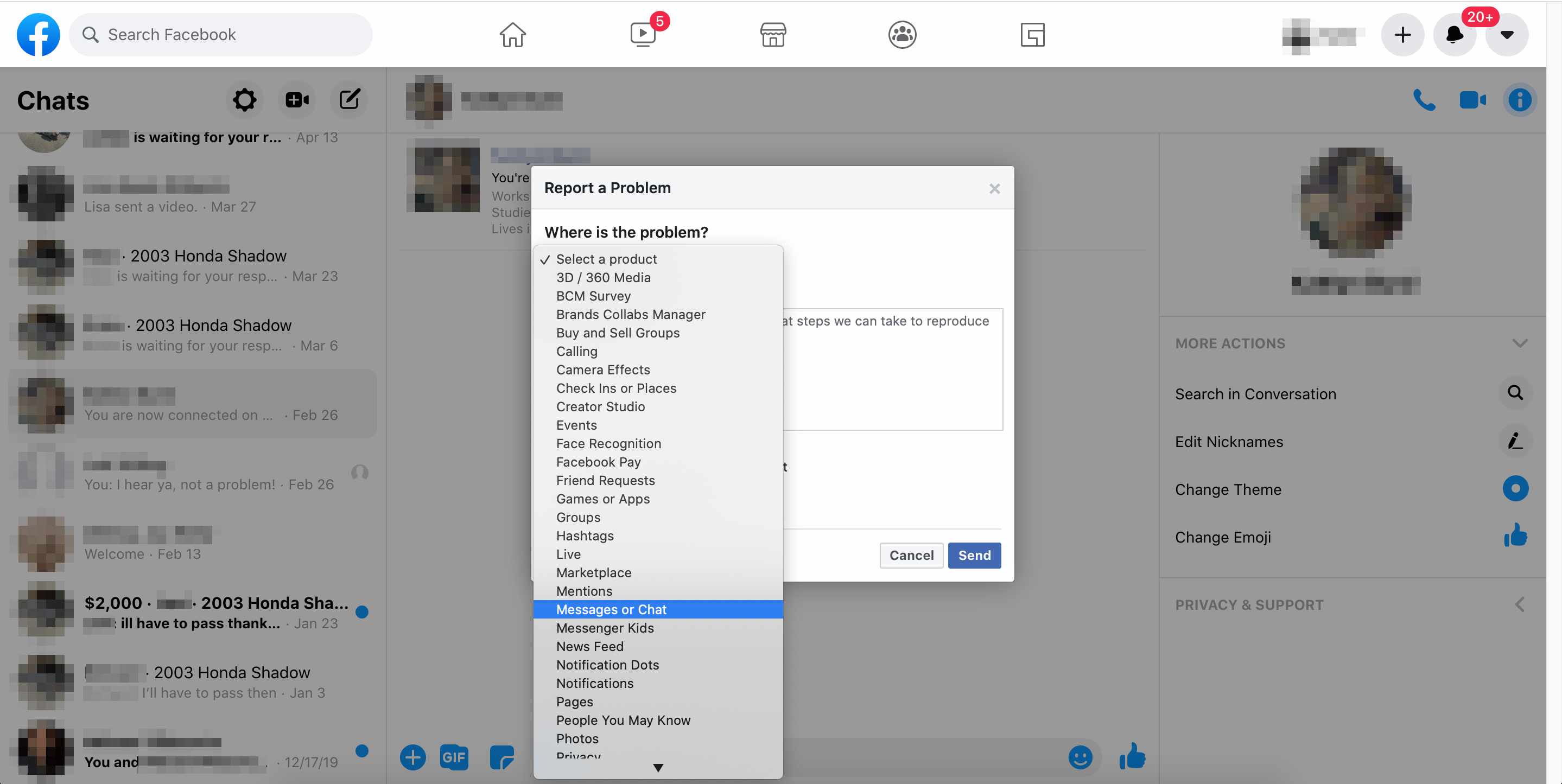
-
Onder Wat is er gebeurd, leg de situatie uit.
-
Als je een screenshot hebt van het dreigende bericht, upload dan de screenshot. Of selecteer Voeg een screenshot toe aan mijn rapport om automatisch een screenshot te maken van het scherm waarop u zich momenteel bevindt.
-
Selecteer Versturen.